O [Tens de ter uma conta e sessão iniciada para poderes visualizar este link] é uma boa saída para o usuário que gostaria de aplicar efeito de espelho em suas fotos pessoais. Com diversos formatos e personalizações, o aplicativo gratuito oferece ainda opção para compartilhar o resultado nas redes sociais e mensageiros. Aplique filtros, efeitos 3D, 2D e mais nas imagens e selfies espelhadas com o app. Descubra neste tutorial como usar os recursos no [Tens de ter uma conta e sessão iniciada para poderes visualizar este link].
[Tens de ter uma conta e sessão iniciada para poderes visualizar este link]
Passo 1. Baixe e instale o [Tens de ter uma conta e sessão iniciada para poderes visualizar este link] no celular. Para começar suas criações, toque no ícone de “Photos” e selecione a imagem na galeria do [Tens de ter uma conta e sessão iniciada para poderes visualizar este link];
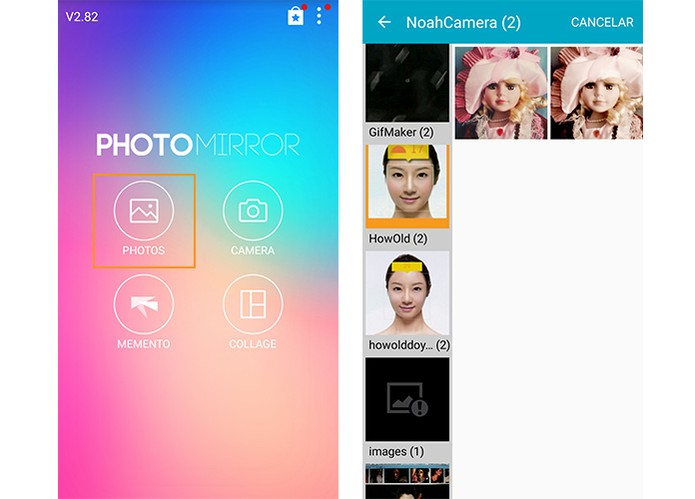 Escolha a foto que deseja espelhar (Foto: Reprodução/Barbara Mannara)
Escolha a foto que deseja espelhar (Foto: Reprodução/Barbara Mannara)
Passo 2. A imagem será aberta com um efeito de espelhado básico. Nos item de “2D” e “3D” estão diversas opções de montagens com efeitos chapados e com efeito tridimensional. Selecione a que preferir: ela será aplicada na foto automaticamente;
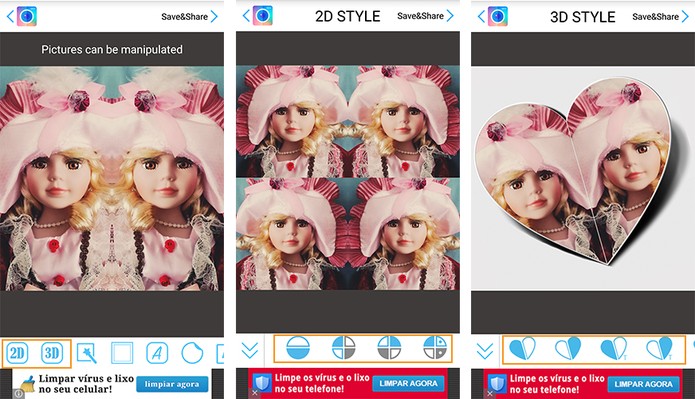 Selecione o efeito de espelhamento entre 2D e 2D (Foto: Reprodução/Barbara Mannara)
Selecione o efeito de espelhamento entre 2D e 2D (Foto: Reprodução/Barbara Mannara)
Passo 3. No ícone com uma “varinha mágica”, no menu da base do app, o usuário pode aplicar filtros. Basta tocar para adicionar na foto;
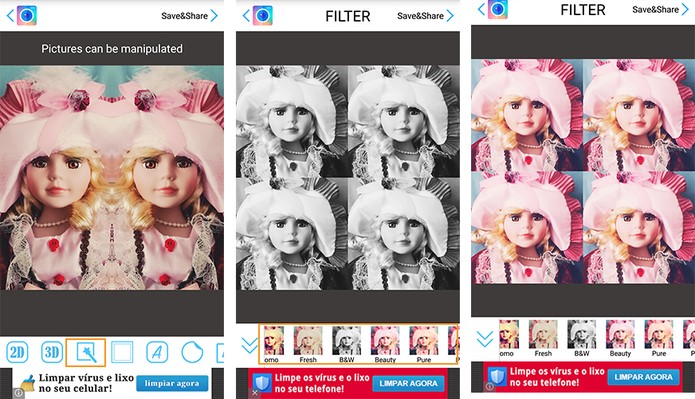 Aplique filtros nas imagens (Foto: Reprodução/Barbara Mannara)
Aplique filtros nas imagens (Foto: Reprodução/Barbara Mannara)
Passo 4. Em seguida, adicione molduras personalizadas e coloridas, acessando o item de “quadrado”, na base do app. Também basta selecionar o modelo que preferir e tocar para aplicar;
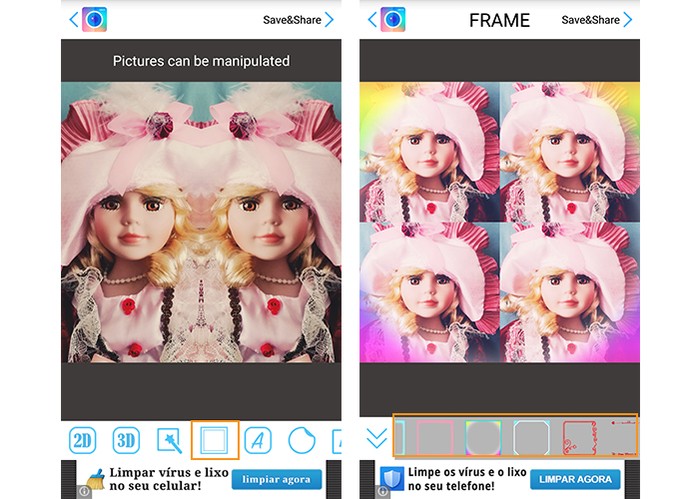 Adicione uma moldura colorida (Foto: Reprodução/Barbara Mannara)
Adicione uma moldura colorida (Foto: Reprodução/Barbara Mannara)
Passo 5. No ícone de “A” é possível adicionar textos personalizados. Escolha o estilo da fonte e escreva o que preferir. Conclua em “Ok”;
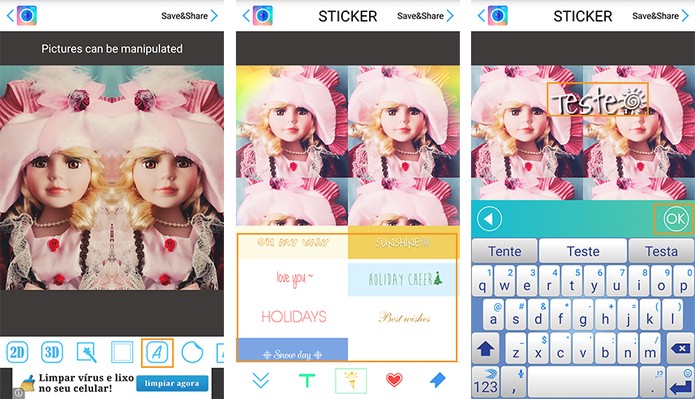 Personalize o espelhamento com um texto (Foto: Reprodução/Barbara Mannara)
Personalize o espelhamento com um texto (Foto: Reprodução/Barbara Mannara)
Passo 6. O usuário pode ainda adicionar adesivos divertidos nas imagens. Selecione o que preferir e ajuste o tamanho, arrastando os dois dedos na tela, como se estivesse aumentando e reduzindo o zoom;
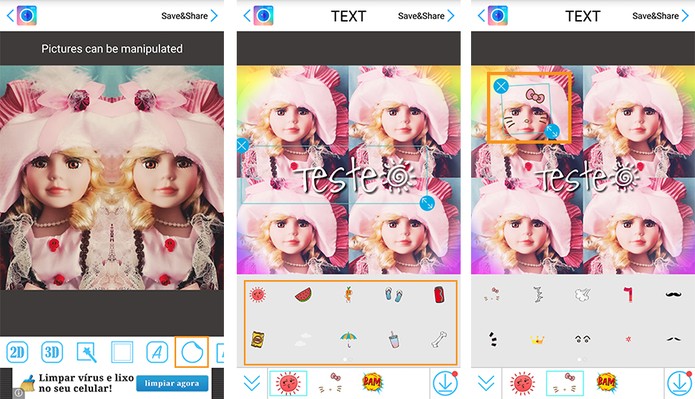 Adicione adesivos divertidos (Foto: Reprodução/Barbara Mannara)
Adicione adesivos divertidos (Foto: Reprodução/Barbara Mannara)
Passo 7. Ao final das edições, toque em “Save&Share”. Selecione a qualidade, formato da imagem. Depois toque em “Salve to camera roll” para guardar a foto na galeria do celular. Também é possível compartilhar e enviar diretamente para redes sociais e mensageiros como Facebook, Instagram e WhatsApp. Selecione o serviço e faça a postagem de forma tradicional.
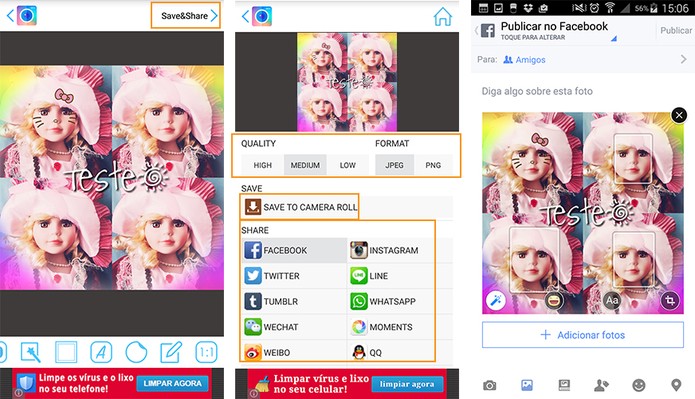 Salve no Android ou compartilhe o resultado nas redes sociais e mensageiros (Foto: Reproduçã/Barbara Mannara)
Salve no Android ou compartilhe o resultado nas redes sociais e mensageiros (Foto: Reproduçã/Barbara Mannara)
Pronto. Agora você já sabe como montar suas fotos espelhadas e ainda personalizar com diversos recursos de edição pelo app gratuito no Android.
[Tens de ter uma conta e sessão iniciada para poderes visualizar este link]
Passo 1. Baixe e instale o [Tens de ter uma conta e sessão iniciada para poderes visualizar este link] no celular. Para começar suas criações, toque no ícone de “Photos” e selecione a imagem na galeria do [Tens de ter uma conta e sessão iniciada para poderes visualizar este link];
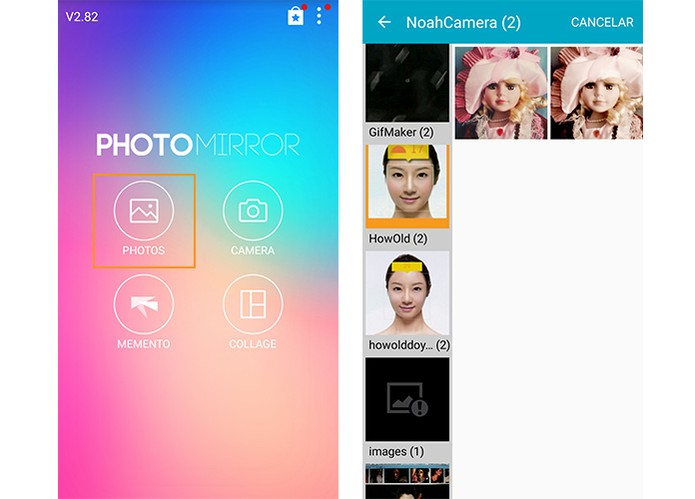 Escolha a foto que deseja espelhar (Foto: Reprodução/Barbara Mannara)
Escolha a foto que deseja espelhar (Foto: Reprodução/Barbara Mannara)Passo 2. A imagem será aberta com um efeito de espelhado básico. Nos item de “2D” e “3D” estão diversas opções de montagens com efeitos chapados e com efeito tridimensional. Selecione a que preferir: ela será aplicada na foto automaticamente;
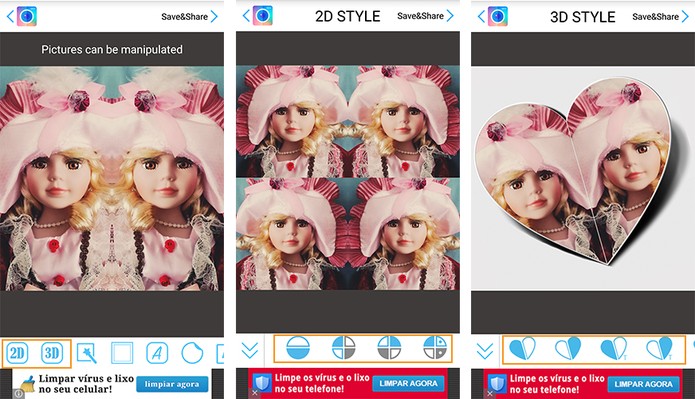 Selecione o efeito de espelhamento entre 2D e 2D (Foto: Reprodução/Barbara Mannara)
Selecione o efeito de espelhamento entre 2D e 2D (Foto: Reprodução/Barbara Mannara)Passo 3. No ícone com uma “varinha mágica”, no menu da base do app, o usuário pode aplicar filtros. Basta tocar para adicionar na foto;
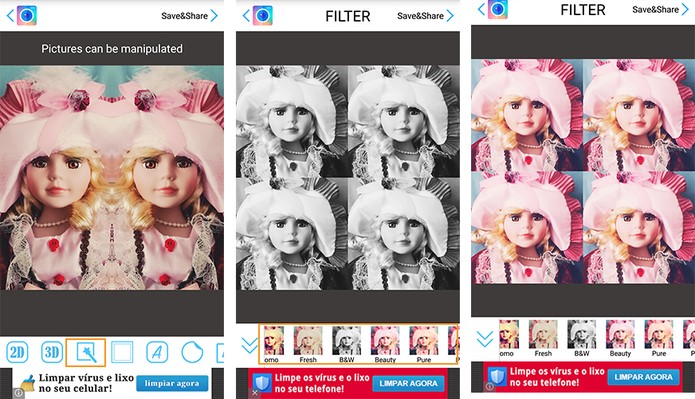 Aplique filtros nas imagens (Foto: Reprodução/Barbara Mannara)
Aplique filtros nas imagens (Foto: Reprodução/Barbara Mannara)Passo 4. Em seguida, adicione molduras personalizadas e coloridas, acessando o item de “quadrado”, na base do app. Também basta selecionar o modelo que preferir e tocar para aplicar;
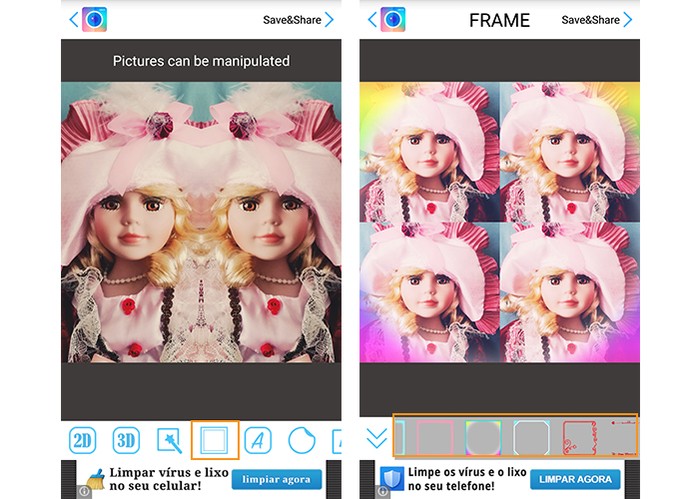 Adicione uma moldura colorida (Foto: Reprodução/Barbara Mannara)
Adicione uma moldura colorida (Foto: Reprodução/Barbara Mannara)Passo 5. No ícone de “A” é possível adicionar textos personalizados. Escolha o estilo da fonte e escreva o que preferir. Conclua em “Ok”;
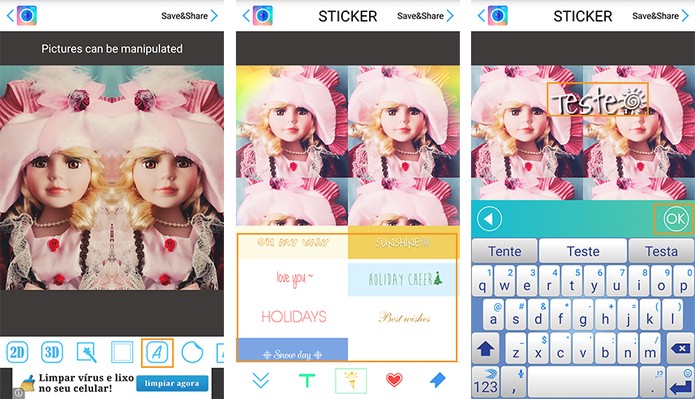 Personalize o espelhamento com um texto (Foto: Reprodução/Barbara Mannara)
Personalize o espelhamento com um texto (Foto: Reprodução/Barbara Mannara)Passo 6. O usuário pode ainda adicionar adesivos divertidos nas imagens. Selecione o que preferir e ajuste o tamanho, arrastando os dois dedos na tela, como se estivesse aumentando e reduzindo o zoom;
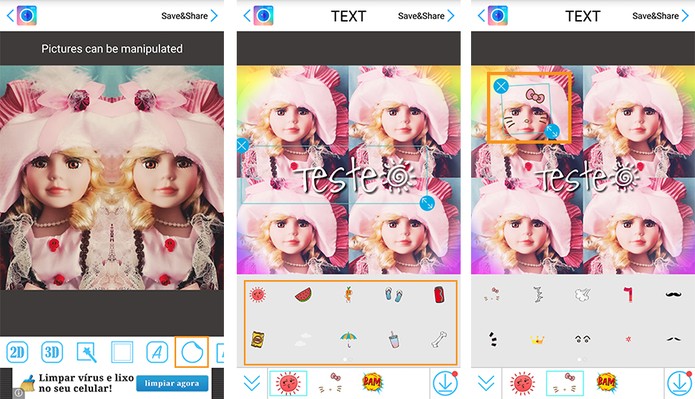 Adicione adesivos divertidos (Foto: Reprodução/Barbara Mannara)
Adicione adesivos divertidos (Foto: Reprodução/Barbara Mannara)Passo 7. Ao final das edições, toque em “Save&Share”. Selecione a qualidade, formato da imagem. Depois toque em “Salve to camera roll” para guardar a foto na galeria do celular. Também é possível compartilhar e enviar diretamente para redes sociais e mensageiros como Facebook, Instagram e WhatsApp. Selecione o serviço e faça a postagem de forma tradicional.
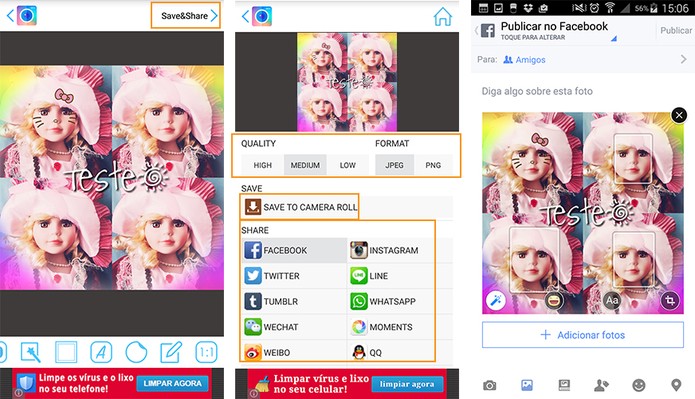 Salve no Android ou compartilhe o resultado nas redes sociais e mensageiros (Foto: Reproduçã/Barbara Mannara)
Salve no Android ou compartilhe o resultado nas redes sociais e mensageiros (Foto: Reproduçã/Barbara Mannara)Pronto. Agora você já sabe como montar suas fotos espelhadas e ainda personalizar com diversos recursos de edição pelo app gratuito no Android.

